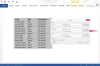„Excel 2010“ ir „Excel 2013“ užpildymo spalvos paprastai užpildo kiekvieną langelį viena vientisa spalva, nesvarbu, kokio dydžio atitinkamas langelis. Norėdami į vieną langelį įtraukti dvi fono spalvas, naudokite dviejų spalvų užpildymo efektą, kad sukurtumėte gradientą.
Patarimas
Ar norite naudoti dvi teksto spalvas langelio turiniui? Pasirinkite langelį, paspauskite F2, pasirinkite atskirus simbolius, kurių spalvą norite pakeisti, ir pasirinkite šrifto spalvą.
1 veiksmas: formatuokite langelius
Pasirinkite langelį, kurį norite užpildyti, dešiniuoju pelės mygtuku spustelėkite langelį ir pasirinkite Formatuoti langelius.
Dienos vaizdo įrašas
Patarimas
Pasirinktinai pasirinkite kelis langelius, kuriuos užpildysite tuo pačiu dviejų spalvų gradientu.

Vaizdo kreditas: Vaizdas „Microsoft“ sutikimas
2 veiksmas: atidarykite užpildymo efektus
Atidaryk Užpildykite skirtuką ir spustelėkite Užpildymo efektai.
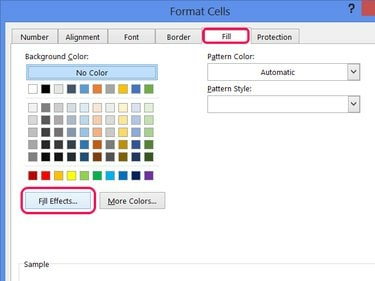
Negalite derinti dviejų spalvų efekto su raštu, todėl palikite šablono stilių tuščią.
Vaizdo kreditas: Vaizdas „Microsoft“ sutikimas
3 veiksmas: pasirinkite dvi spalvas
Pasirinkite Dvi Spalvos, tada pasirinkite dvi spalvas, kurias norite naudoti su 1 spalva ir 2 spalva selektoriai.
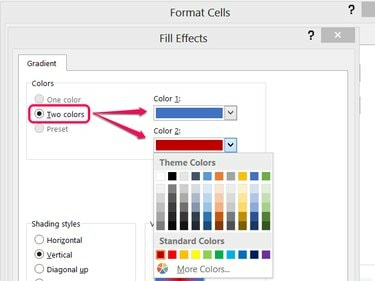
Spustelėkite „Daugiau spalvų“, tada – „Custom“, kad pamatytumėte visą RGB spalvų rinkiklį.
Vaizdo kreditas: Vaizdas „Microsoft“ sutikimas
4 veiksmas: pasirinkite stilių
Pasirinkite šešėlių stilių ir vieną iš variantų.
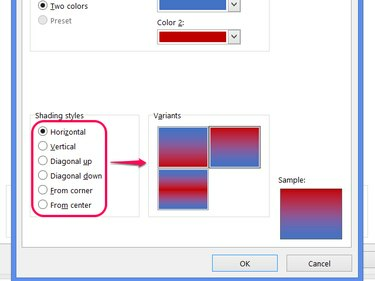
Vaizdo kreditas: Vaizdas „Microsoft“ sutikimas
Patarimas
- Gradiento spalvos taikomos atskirai kiekvienam langeliui, todėl kai kurie stiliai nebus tinkami, kai bus pritaikyti kelioms ląstelėms. Keliuose naudokite horizontalųjį stilių. eilučių, o horizontalios spalvų juostos kartojasi kiekvienoje eilutėje. Jei norite sklandaus gradiento tarp ląstelių, naudokite Vertikalus kelių eilučių spalvinimui ir Horizontaliai kelių stulpelių spalvinimui.
- Kiti stiliai, pvz., „From Center“, iš viso neperkeliami tarp langelių, todėl juos geriausia naudoti vieno langelio spalvinimui.
5 veiksmas: pritaikykite spalvas
Spustelėkite Gerai abiejuose atidarytuose languose, kad nustatytumėte naujas užpildymo spalvas.
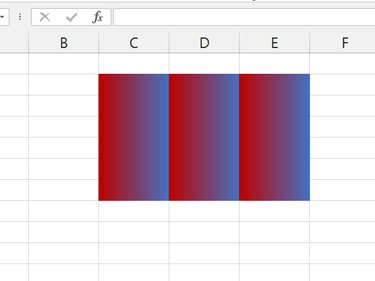
Vertikalus stilius, taikomas keliose eilutėse ir stulpeliuose.
Vaizdo kreditas: Vaizdas „Microsoft“ sutikimas
Patarimas
Kai užpildote keletą langelių, spalvos uždengia skaičiuoklės tinklelio linijas. Jei norite, kad ant spalvų būtų rodomos linijos, pasirinkite spalvotus langelius, atidarykite Sienos išskleidžiamasis meniu ir pasirinkti Visos sienos.